การบันทึกภาพยนตร์
ท่านสามารถบันทึกภาพยนตร์โดยไลฟ์วิวได้
-
หมุนปุ่มเลือกไลฟ์วิวไปที่ 1 (ไลฟ์วิวของภาพยนตร์)
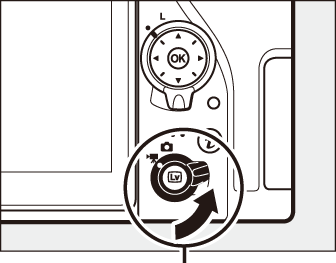
ปุ่มเลือกไลฟ์วิว
-
กดปุ่ม a
กระจกจะยกขึ้นและภาพจะแสดงผ่านเลนส์ไปที่จอภาพ เป็นการปรับปรุงการรับแสง กรณีนี้จะไม่สามารถดูวัตถุผ่านทางช่องมองภาพได้
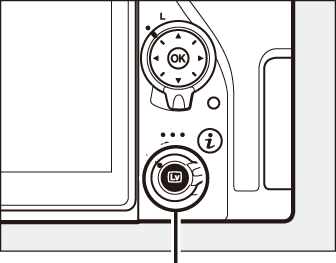
ปุ่ม a
สัญลักษณ์ 0
สัญลักษณ์ A 0 (0 การแสดงผลไลฟ์วิว: ภาพยนตร์) แสดงว่าไม่สามารถบันทึกภาพยนตร์ได้
ไวต์บาลานซ์
ในโหมด P, S, A และ M สามารถตั้งค่าไวต์บาลานซ์ได้ทุกเวลาโดยกดปุ่ม L (U) แล้วหมุนแป้นหมุนเลือกคำสั่งหลัก (0 ไวต์บาลานซ์)
-
โฟกัส
จัดองค์ประกอบภาพสำหรับฉากเปิดเรื่อง แล้วกดปุ่มกดชัตเตอร์ลงครึ่งหนึ่งเพื่อโฟกัส ในการซูมเข้าสำหรับโฟกัสที่แม่นยำตามที่อธิบายใน “ดูตัวอย่างซูมไลฟ์วิว” (0 ดูตัวอย่างซูมไลฟ์วิว) ให้กดปุ่ม X (T) โปรดทราบว่าขณะบันทึกภาพยนตร์ จำนวนวัตถุที่สามารถตรวจจับได้ในโหมด AF ที่ใบหน้าจะลดลง
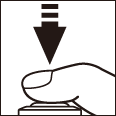
ค่าแสง
การตั้งค่าแสงต่อไปนี้สามารถปรับตั้งได้ในโหมดภาพยนตร์:
รูรับแสง ความไวชัตเตอร์ ค่าความไวแสง (ISO) P, S 1 ー ー ー 2, 3 A ー ー 2, 3 M 3, 4 โหมดถ่ายภาพอื่นๆ ー ー ー ค่าแสงสำหรับโหมด S จะเทียบเท่ากับโหมด P
สามารถเลือกขีดจำกัดค่าสูงสุดสำหรับค่าความไวแสงโดยใช้ตัวเลือก ตั้งค่าความไวแสง (ISO) > ความไวแสงสูงสุด ในเมนูการถ่ายภาพยนตร์ (0 ตั้งค่าความไวแสง (ISO))
ไม่ว่าจะเลือกตัวเลือกใดสำหรับ ตั้งค่าความไวแสง (ISO) > ความไวแสงสูงสุด หรือสำหรับ ค่าความไวแสง (โหมด M) ขีดจำกัดค่าสูงสุดเมื่อเลือก เปิด สำหรับ VR แบบอิเล็กทรอนิกส์ ในเมนูการถ่ายภาพยนตร์จะเป็น ISO 51200
หากเลือก เปิด สำหรับ ตั้งค่าความไวแสง (ISO) > ควบคุมความไวแสงอัตโนมัติ (โหมด M) ในเมนูการถ่ายภาพยนตร์ สามารถเลือกขีดจำกัดค่าสูงสุดของความไวแสง (ISO) โดยใช้ตัวเลือก ความไวแสงสูงสุด
ในโหมด M ความไวชัตเตอร์สามารถปรับค่าได้ระหว่าง 1/25 วินาที ถึง 1/8000 วินาที (ค่าความไวชัตเตอร์ต่ำสุดที่สามารถเลือกใช้ได้จะแตกต่างกันตามอัตราเฟรม; 0 ขนาดเฟรม/อัตราเฟรม, คุณภาพภาพยนตร์) ในโหมดอื่นๆ ความไวชัตเตอร์จะถูกปรับโดยอัตโนมัติ หากวัตถุมีแสงมากเกินไปหรือน้อยเกินไปในโหมดอื่นๆ นอกเหนือจากโหมด A หรือ M ให้ปิดการทำงานไลฟ์วิว แล้วเริ่มไลฟ์วิวอีกครั้ง หรือเลือกโหมด A แล้วปรับรูรับแสง
-
เริ่มการบันทึก
กดปุ่มบันทึกภาพยนตร์เพื่อเริ่มการบันทึก สัญลักษณ์แสดงการบันทึกและเวลาที่สามารถบันทึกได้จะแสดงในจอภาพ สามารถล็อคค่าแสงได้โดยกดปุ่ม A AE-L/AF-L (0 การล็อคค่าแสงอัตโนมัติ) หรือเปลี่ยนได้ถึง ±3 EV ปรับขั้นละ 1/3 EV โดยใช้การชดเชยแสง (0 การชดเชยแสง); ทั้งนี้จะไม่สามารถใช้ระบบวัดแสงเฉพาะจุดได้ ในโหมดโฟกัสอัตโนมัติ กล้องจะสามารถโฟกัสใหม่ได้โดยการกดปุ่มกดชัตเตอร์ลงครึ่งหนึ่งหรือโดยการแตะวัตถุในจอภาพ
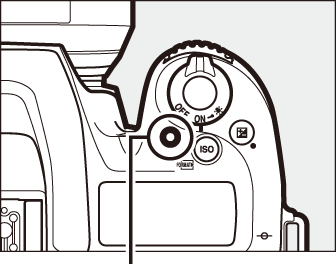
ปุ่มบันทึกภาพยนตร์
สัญลักษณ์แสดงการบันทึก

เวลาที่เหลือ
เสียง
กล้องสามารถบันทึกได้ทั้งภาพวิดีโอและเสียง ขณะบันทึกภาพยนตร์ อย่าปิดไมโครโฟนที่ด้านหน้าตัวกล้อง โปรดทราบว่าไมโครโฟนในตัวกล้องอาจบันทึกเสียงที่เกิดจากกล้องถ่ายรูปหรือเลนส์ขณะใช้โฟกัสอัตโนมัติ ระบบลดภาพสั่นไหว หรือเปลี่ยนค่ารูรับแสง
-
เสร็จสิ้นการบันทึก
กดปุ่มบันทึกภาพยนตร์อีกครั้งเพื่อสิ้นสุดการบันทึก การบันทึกจะจบลงโดยอัตโนมัติเมื่อถ่ายภาพยนตร์ถึงความยาวสูงสุด หรือเมื่อการ์ดหน่วยความจำเต็ม (โปรดทราบว่าการถ่ายภาพยนตร์อาจสิ้นสุดลงก่อนถึงความยาวนี้ ทั้งนี้ขึ้นอยู่กับความเร็วในการเขียนของการ์ดหน่วยความจำ)
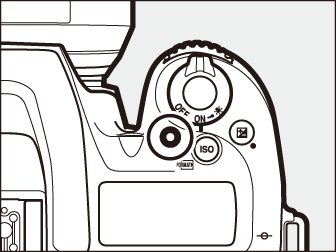
-
ออกจากไลฟ์วิว
กดปุ่ม a เพื่อออกจากไลฟ์วิว
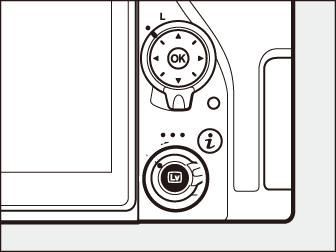
โปรดอ่าน
สำหรับข้อมูลเกี่ยวกับ:
- เลือกวิธีที่กล้องโฟกัสภาพในโหมดภาพยนตร์ โปรดดู “โฟกัสอัตโนมัติ” (0 โฟกัสอัตโนมัติ)
- การโฟกัสโดยใช้วงแหวนปรับโฟกัส โปรดดู “แมนวลโฟกัส” (0 แมนวลโฟกัส)
- การใช้ปุ่ม i
- การแสดงผลไลฟ์วิว: ภาพยนตร์
- การดูและการซ่อนสัญลักษณ์
- ขนาดเฟรม/อัตราเฟรม, คุณภาพภาพยนตร์
- ดัชนี
- ตัวอย่างภาพยนตร์
- การถ่ายภาพในโหมดภาพยนตร์
การใช้ปุ่ม i
สามารถเข้าถึงตัวเลือกต่อไปนี้ได้โดยการกดปุ่ม i ในโหมดภาพยนตร์ ใช้หน้าจอสัมผัสหรือไปยังเมนูโดยใช้ปุ่มเลือกคำสั่ง และปุ่ม J การใช้ปุ่มเลือกคำสั่งเพื่อไฮไลท์รายการ การกด 2 เพื่อดูรายการ และการกด J เพื่อเลือกตัวเลือกที่ไฮไลท์และย้อนกลับไปยังเมนูปุ่ม i กดปุ่ม i อีกครั้งเพื่อออกไปยังจอแสดงผลการถ่ายภาพ
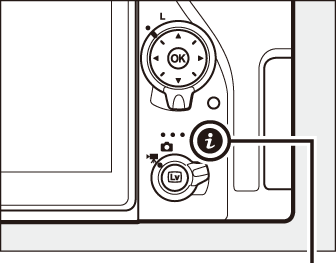
ปุ่ม i
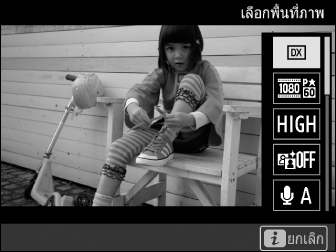
การใช้ไมโครโฟนภายนอก
สามารถใช้ไมโครโฟนสเตอริโอ ME-1 ซึ่งเป็นอุปกรณ์เสริม หรือ ไมโครโฟนไร้สาย ME-W1 เพื่อบันทึกเสียงสำหรับภาพยนตร์ได้ (0 อุปกรณ์เสริมอื่นๆ)
หูฟัง
ท่านสามารถใช้หูฟังยี่ห้ออื่นได้ โปรดทราบว่าระดับเสียงที่สูงมากจะส่งผลให้เสียงดังมาก ควรใช้ความระวังเป็นพิเศษขณะใช้หูฟัง
การแสดงผลไลฟ์วิว: ภาพยนตร์

หน้าจอนับถอยหลัง
หน้าจอนับถอยหลังจะปรากฏขึ้น 30 วินาทีก่อนที่ไลฟ์วิวจะหยุดโดยอัตโนมัติ (ตัวนับถอยหลังจะเปลี่ยนเป็นสีแดงหากไลฟ์วิวกำลังจะปิดการทำงานเพื่อป้องกันวงจรภายในกล้อง หรือหากเลือกตัวเลือกอื่นที่ไม่ใช่ ไม่จำกัด ในการตั้งค่าแบบกำหนดเอง c4—หน่วงเวลาปิดจอภาพ > ไลฟ์วิว; 0 หน่วงเวลาปิดจอภาพ—5 วินาทีก่อนที่จอภาพจะปิดการทำงานโดยอัตโนมัติ) ขึ้นอยู่กับสภาพแวดล้อมการถ่ายภาพ ตัวนับเวลาอาจปรากฏขึ้นทันทีเมื่อเลือกไลฟ์วิว การบันทึกภาพยนตร์จะจบลงโดยอัตโนมัติเมื่อหมดเวลาที่ตั้งไว้ โดยไม่ขึ้นอยู่กับจำนวนเวลาที่สามารถบันทึกได้
การปรับการตั้งค่าระหว่างการบันทึกภาพยนตร์
ไม่สามารถปรับความดังของหูฟังขณะที่บันทึกได้ หากเลือกตัวเลือกอื่นที่นอกเหนือจาก I (ปิดไมโครโฟน) สามารถเปลี่ยนความไวการรับเสียงของไมโครโฟนเป็นการตั้งค่าอื่นๆ ที่ไม่ใช่ I ขณะกำลังดำเนินการบันทึก
การดูและการซ่อนสัญลักษณ์
หากต้องการซ่อนหรือแสดงสัญลักษณ์ในจอภาพ ให้กดปุ่ม R
| ระนาบกล้อง | แสดงข้อมูล | ปิดข้อมูล |
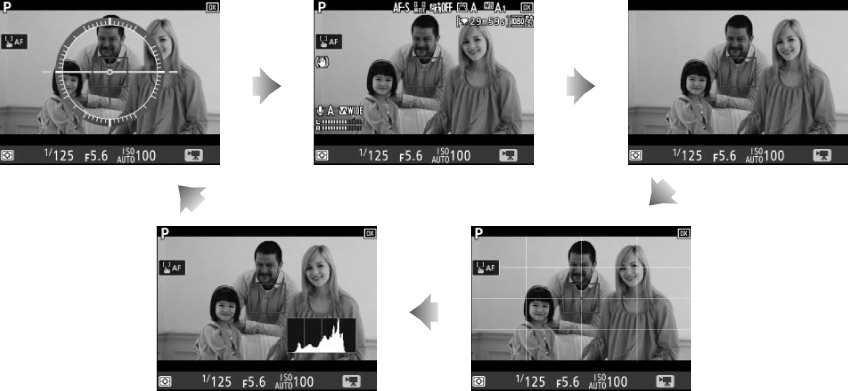
| กราฟฮิสโตแกรม | เส้นจัดองค์ประกอบภาพ |
ขนาดเฟรม/อัตราเฟรม, คุณภาพภาพยนตร์
ตัวเลือก ขนาดเฟรม/อัตราเฟรม ในเมนูการถ่ายภาพยนตร์จะใช้เพื่อเลือกขนาดเฟรมภาพยนตร์ (แบบพิกเซล) และอัตราเฟรม คุณยังสามารถเลือกตัวเลือก คุณภาพภาพยนตร์สองตัวเลือก: คุณภาพสูงและปกติ ตัวเลือกเหล่านี้จะกำหนดอัตราบิทด้วยดังที่แสดงไว้ในตารางต่อไปนี้
| ตัวเลือก 1 | อัตราบิทสูงสุด (Mbps) ( คุณภาพสูง/ปกติ) |
ความยาวสูงสุด | |
|---|---|---|---|
| r | 3840 × 2160 (4K UHD); 30p 2 | 144 | 29 นาที 59 วินาที 3 |
| s | 3840 × 2160 (4K UHD); 25p 2 | ||
| t | 3840 × 2160 (4K UHD); 24p 2 | ||
| y/y | 1920 × 1080; 60p | 48/24 | |
| z/z | 1920 × 1080; 50p | ||
| 1/1 | 1920 × 1080; 30p | 24/12 | |
| 2/2 | 1920 × 1080; 25p | ||
| 3/3 | 1920 × 1080; 24p | ||
| 4/4 | 1280 × 720; 60p | ||
| 5/5 | 1280 × 720; 50p | ||
อัตราการบันทึกภาพตามจริงคือ 29.97 เฟรมต่อวินาทีสำหรับค่าที่แสดงเป็น 30p, 23.976 เฟรมต่อวินาทีสำหรับค่าที่แสดงเป็น 24p และ 59.94 เฟรมต่อวินาทีสำหรับค่าที่แสดงเป็น 60p
เมื่อเลือกตัวเลือกนี้ k จะแสดงขึ้นในจอภาพและคุณภาพของภาพยนตร์จะถูกกำหนดคงที่ที่ “สูง”
ภาพยนตร์แต่ละไฟล์จะบันทึกได้มากถึง 8 ไฟล์โดยแต่ละไฟล์มีขนาดไม่เกิน 4 GB จำนวนของไฟล์และความยาวของแต่ละไฟล์จะแตกต่างกันไปโดยขึ้นอยู่กับตัวเลือกที่เลือกสำหรับ ขนาดเฟรม/อัตราเฟรม และ คุณภาพภาพยนตร์
ดัชนี
หากกำหนดใส่เครื่องหมายดัชนี ไปยังการตั้งค่าแบบกำหนดเอง g1 (กำหนดการควบคุมเอง 0 กำหนดการควบคุมเอง) ท่านสามารถกดปุ่มควบคุมที่เลือกระหว่างที่บันทึกเพื่อเพิ่มดัชนีที่สามารถใช้ค้นหาเฟรมขณะเล่นและตัดต่อ (0 The p สัญลักษณ์; โปรดทราบว่าไม่สามารถเพิ่มดัชนีในโหมด i ได้) ในภาพยนตร์แต่ละไฟล์ สามารถเพิ่มดัชนีได้ถึง 20 รายการ

ดัชนี
โปรดอ่าน
สำหรับข้อมูลเกี่ยวกับ:
- ขนาดเฟรม, อัตราเฟรม, ความไวของไมโครโฟน และความไวแสง (ISO) โปรดดู “เมนูถ่ายภาพยนตร์: การถ่ายภาพยนตร์” (0 1 เมนูถ่ายภาพยนตร์: ตัวเลือกการถ่ายภาพยนตร์)
- การเลือกหน้าที่การทำงานที่ใช้ปุ่ม J โปรดดู A > การตั้งค่าแบบกำหนดเอง f2 (ปุ่ม OK; 0 ปุ่ม OK)
- การเลือกหน้าที่การทำงานของปุ่ม Fn1, Fn2 และ A AE-L/AF-L โปรดดู A > การตั้งค่าแบบกำหนดเอง g1 (กำหนดการควบคุมเอง; 0 กำหนดการควบคุมเอง)
- การเลือกว่าจะใช้ปุ่มกดชัตเตอร์เพื่อเปิดฟังก์ชั่นไลฟ์วิวหรือเพื่อเปิดและปิดการบันทึกภาพยนตร์ โปรดดู A > การตั้งค่าแบบกำหนดเอง g1 (กำหนดการควบคุมเอง) > ปุ่มกดชัตเตอร์ (0 กำหนดการควบคุมเอง)
ตัวอย่างภาพยนตร์
ท่านสามารถถ่ายภาพยนตร์ด้วยสัดส่วนภาพ 16 : 9 และบันทึกโดยใช้การตัดครอบภาพที่แตกต่างจากขนาดเฟรมและตัวเลือกที่เลือกสำหรับ เลือกพื้นที่ภาพ ในเมนูการถ่ายภาพ (0 ขนาดเฟรม/อัตราเฟรม, คุณภาพภาพยนตร์, เลือกพื้นที่ภาพ)
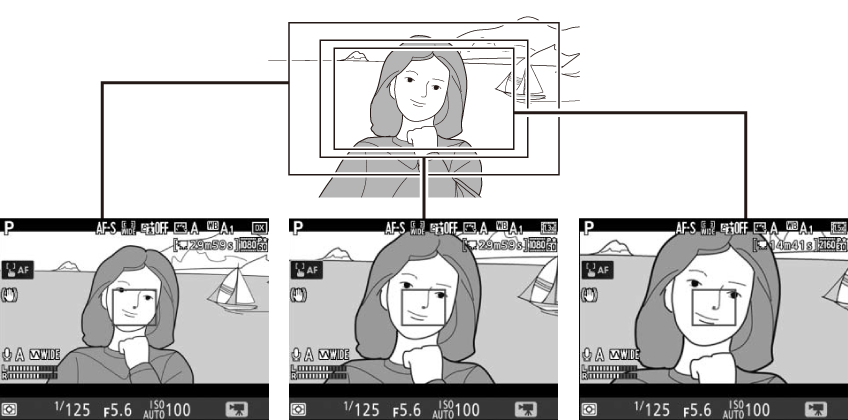
| 1920 × 1080 และ 1280 × 720 (DX) | 1920 × 1080 และ 1280 × 720 (1.3 เท่า) | 3840 × 2160 |
ต่อไปนี้คือขนาดตัวอย่างภาพยนตร์:
- ที่ขนาดเฟรม 3840 × 2160 ตัวอย่างภาพยนตร์จะอยู่ที่ประมาณ 16.2 × 9.1 มม. ไม่ว่าจะเลือกตัวเลือกใดสำหรับ เลือกพื้นที่ภาพ ทางยาวโฟกัสที่ปรากฏจะยาวกว่าทางยาวสำหรับรูปแบบ DX ประมาณ 1.5 เท่า
- เมื่อเลือก DX สำหรับ เลือกพื้นที่ภาพ และขนาดเฟรม 1920 × 1080 หรือ 1280 × 720 ตัวอย่างภาพยนตร์จะอยู่ที่ประมาณ 23.5 × 13.3 มม.
- เมื่อเลือก 1.3× สำหรับ เลือกพื้นที่ภาพ และขนาดเฟรม 1920 × 1080 หรือ 1280 × 720 ตัวอย่างภาพยนตร์จะอยู่ที่ประมาณ 18.0 × 10.1 มม. ทางยาวโฟกัสที่ปรากฏจะยาวกว่าทางยาวสำหรับรูปแบบ DX ประมาณ 1.3 เท่า
การถ่ายภาพในโหมดภาพยนตร์
การถ่ายภาพในโหมดภาพยนตร์ (ไม่ว่าในโหมดไลฟ์วิวหรือระหว่างบันทึกภาพยนตร์) การเลือก ถ่ายภาพ สำหรับ การตั้งค่าแบบกำหนดเอง g1 (กำหนดการควบคุมเอง) > ปุ่มกดชัตเตอร์ (0 กำหนดการควบคุมเอง) ท่านสามารถถ่ายภาพด้วยสัดส่วนภาพ 16 : 9 ได้ตลอดเวลาโดยการกดปุ่มกดชัตเตอร์ลงจนสุด หากกำลังบันทึกภาพยนตร์อยู่ การบันทึกจะสิ้นสุดและคลิปที่บันทึกไว้ถึงจุดนั้นจะถูกบันทึก
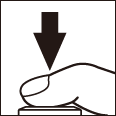
ภาพจะถูกบันทึกในรูปแบบที่เลือกไว้สำหรับ คุณภาพของภาพ ในเมนูถ่ายภาพ (0 คุณภาพของภาพ) สำหรับข้อมูลเกี่ยวกับขนาดภาพ โปรดดู “ขนาดภาพ” (0 ขนาดภาพ) โปรดทราบว่าไม่สามารถดูตัวอย่างค่าแสงสำหรับภาพถ่ายเมื่อหมุนปุ่มเลือกไลฟ์วิวไปที่ 1; สามารถได้รับผลลัพธ์ที่ถูกต้องได้ในโหมด M จากการดูตัวอย่างค่าแสงโดยการหมุนปุ่มเลือกไลฟ์วิวไปที่ C
ขนาดภาพ
ขนาดรูปภาพที่ถ่ายในโหมดภาพยนตร์จะมีขนาดเฟรมภาพยนตร์แตกต่างกัน (0 ขนาดเฟรม/อัตราเฟรม, คุณภาพภาพยนตร์) และ ในกรณีที่ถ่ายภาพที่ขนาดเฟรม 1920 × 1080 และ 1280 × 720 ด้วยพื้นที่ภาพและตัวเลือกที่เลือกสำหรับ ขนาดภาพ ในเมนูถ่ายภาพ (0 ขนาดภาพ)
| ขนาดเฟรม | พื้นที่ภาพ | ขนาดภาพ | ขนาด (พิกเซล) |
|---|---|---|---|
| 3840 × 2160 | — | 3840 × 2160 | |
|
1920 × 1080 1280 × 720 |
DX | ใหญ่ | 5568 × 3128 |
| กลาง | 4176 × 2344 | ||
| เล็ก | 2784 × 1560 | ||
| 1.3× | ใหญ่ | 4272 × 2400 | |
| กลาง | 3200 × 1800 | ||
| เล็ก | 2128 × 1192 | ||
HDMI
หากเชื่อมต่อกล้องกับอุปกรณ์ HDMI ภาพที่มองผ่านเลนส์จะปรากฏทั้งบนจอภาพของกล้องและบนอุปกรณ์ HDMI
รีโมตคอนโทรลแบบไร้สายและสายลั่นชัตเตอร์
หากเลือก บันทึกภาพยนตร์ สำหรับการตั้งค่าแบบกำหนดเอง g1 (กำหนดการควบคุมเอง) > ปุ่มกดชัตเตอร์ (0 กำหนดการควบคุมเอง) สามารถกดปุ่มกดชัตเตอร์ที่รีโมตคอนโทรลแบบไร้สายซึ่งเป็นอุปกรณ์เสริมและสายลั่นชัตเตอร์ (0 อุปกรณ์เสริมอื่นๆ) เพื่อเริ่มต้นไลฟ์วิวหรือกดลงจนสุดเพื่อเริ่มต้นและสิ้นสุดการบันทึกภาพยนตร์
การบันทึกภาพยนตร์
ภาพยนตร์จะถูกบันทึกในพื้นที่สี sRGB การกะพริบถี่ แถบ หรือความผิดเพี้ยนอาจปรากฏในจอภาพและในภาพยนตร์เมื่อถ่ายภายใต้แสงจากหลอดฟลูออเรสเซนต์ หลอดไอปรอท หรือหลอดโซเดียม หรือกับวัตถุที่กำลังเคลื่อนไหว โดยเฉพาะเมื่อแพนกล้องในแนวนอนหรือวัตถุเคลื่อนที่ในแนวนอนด้วยความเร็วสูงผ่านกรอบภาพ (สำหรับข้อมูลเกี่ยวกับการลดการกะพริบถี่และแถบ ดูได้จาก ลดการกะพริบ, 0 ลดการกะพริบ) อาจมีกะพริบถี่ๆ ปรากฏขึ้นด้วยในขณะที่ใช้งานรูรับแสงด้วยไฟฟ้า นอกจากนี้ยังอาจเกิดขอบหยัก สีผิดเพี้ยน สีเหลื่อมและจุดสว่างได้เช่นกัน บริเวณหรือแถบสว่างอาจปรากฏขึ้นเป็นบางจุดในกรอบภาพจากแสงไฟกะพริบและแหล่งกำเนิดแสงสว่างเป็นช่วงๆ หรือหากวัตถุเกิดแสงจ้าจากแสงแฟลชหรือแหล่งกำเนิดแสงสว่างจ้าชั่วขณะ หลีกเลี่ยงการหันกล้องเข้าหาดวงอาทิตย์หรือแหล่งกำเนิดแสงจ้าอื่นๆ การไม่ปฏิบัติตามข้อควรระวังนี้อาจทำให้วงจรภายในกล้องเสียหาย โปรดทราบว่าในขณะที่อยู่ในโหมดภาพยนตร์ หากซูมขยายภาพผ่านเลนส์ (0 ดูตัวอย่างซูมไลฟ์วิว) อาจเกิดสัญญาณรบกวน (จุดพิกเซลสว่างแสดงสัญญาณรบกวน ฝ้า หรือเส้น) หรือมีสีที่ผิดแผกเกิดขึ้นได้
ไม่สามารถใช้แสงแฟลชได้
การบันทึกจะสิ้นสุดลงโดยอัตโนมัติหากถอดเลนส์ออกหรือหมุนแป้นหมุนเลือกโหมดหรือปุ่มเลือกไลฟ์วิวไปที่ค่าใหม่
การใช้ไลฟ์วิวเป็นระยะเวลานานอาจทำให้ที่จับและพื้นที่รอบๆ จอภาพของกล้องร้อนได้ ซึ่งไม่ใช่ความผิดปกติแต่อย่างใด
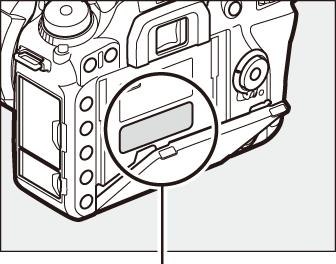
ร้อนขึ้นโดยเฉพาะพื้นที่นี้
เสียงเตือนระหว่างไลฟ์วิว
เสียงเตือนอาจดังขึ้นหากคุณปรับรูรับแสง, ใช้ตัวเลือกไลฟ์วิว หรือหมุนแป้นโหมดระหว่างไลฟ์วิว ซึ่งไม่ใช่ความผิดพลาดหรือผิดปกติแต่อย่างใด


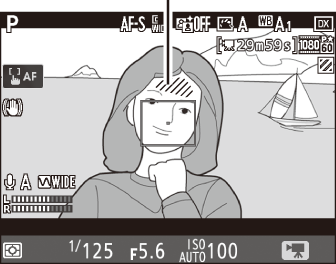
 สัญลักษณ์ “No movie”
สัญลักษณ์ “No movie” ระดับเสียง
ระดับเสียง เวลาที่เหลือ
เวลาที่เหลือ ขนาดเฟรมภาพยนตร์
ขนาดเฟรมภาพยนตร์ สัญลักษณ์การแสดงผลไฮไลท์
สัญลักษณ์การแสดงผลไฮไลท์ สัญลักษณ์แสดง VR แบบอิเล็กทรอนิกส์
สัญลักษณ์แสดง VR แบบอิเล็กทรอนิกส์ ลดเสียงรบกวนจากลม
ลดเสียงรบกวนจากลม การตอบสนองความถี่
การตอบสนองความถี่